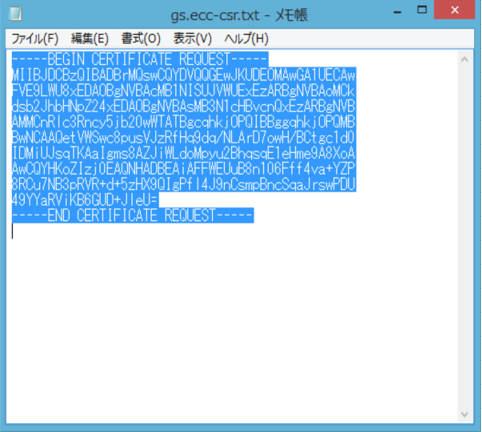CSRの生成方法について
[ECC]Windows MMC 新規・更新
こちらでは、Windows MMCを利用してECCサーバ証明書用のCSRを生成する手順をご紹介いたします。
※弊社では以下の手順にて動作検証をおこなった際の一例をご紹介しており、動作を保証するものではございません。本手順について内容の変更等や誤りがあった場合、弊社では一切の責任を負いかねることを予めご了承ください。詳細は各アプリケーションのドキュメント等をご参照ください。
- 1画面左側の[証明書]ツリーから[個人]フォルダ内の[証明書]を右クリックし、「すべてのタスク」>「詳細設定操作」>「カスタム要求の作成」に進みます。
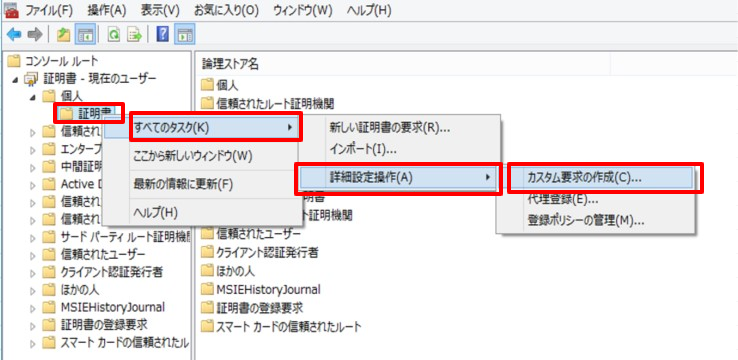
- 2次へ進みます。
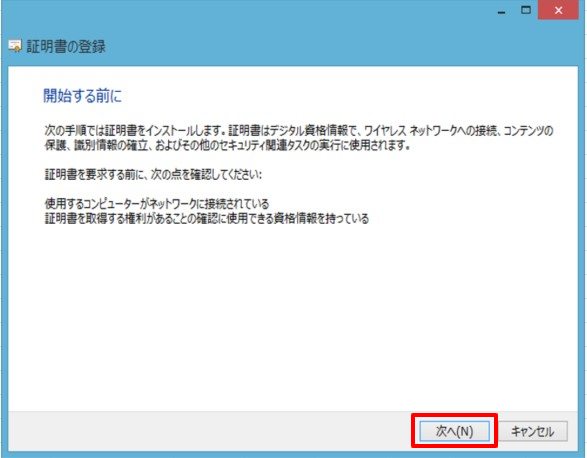
- 3カスタム要求[登録ポリシーなしで続行する]を選択し、次へ進みます。
-
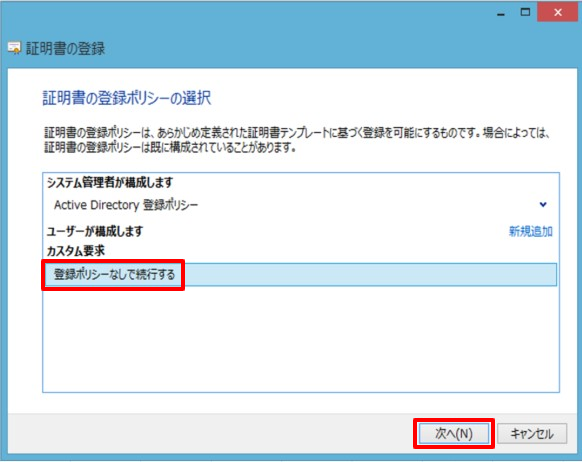
- 4テンプレート:(テンプレートなし)CNGキー、 要求の形式:PKCS#10 を選択し次へ進みます。
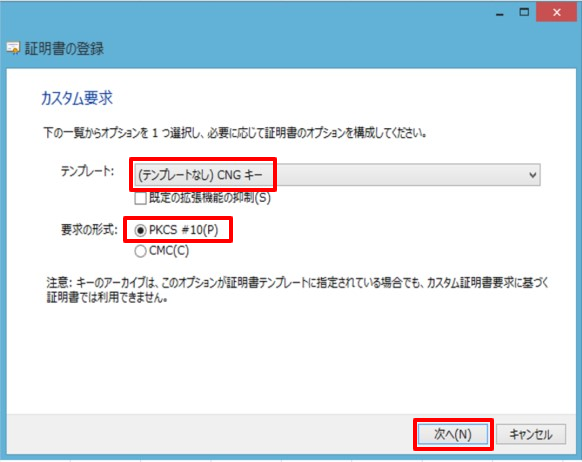
- 5[詳細]のプルダウンをクリックし、[プロパティ]へ進みます。
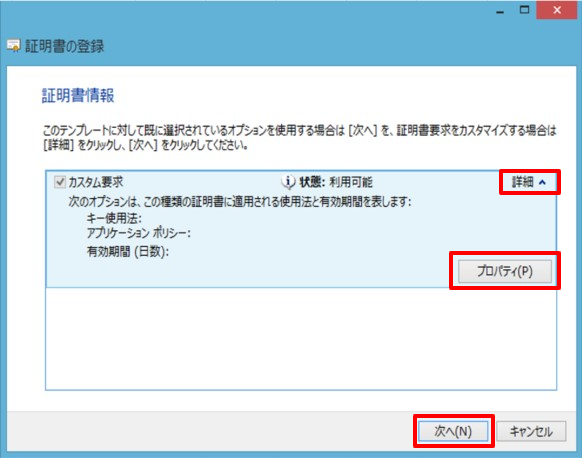
- 6[全般]タブより、フレンドリ名を入力します。
- フレンドリ名は、証明書を識別するためのあだ名のようなものです。任意の名前をご入力ください。 なお、「説明」は証明書に関する説明を入力してください。
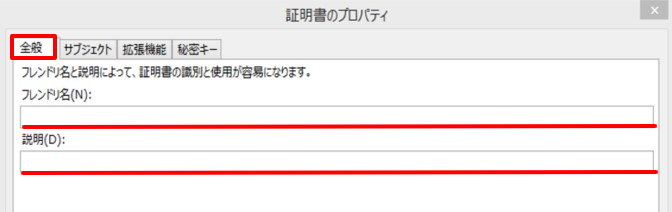
- 7[サブジェクト]タブより、ディスティングイッシュネームを入力します。「種類」プルダウンより、各項目を選択し、「値」の項目へ情報を入力します。入力後、「追加」をクリックし、一つずつ値を追加していきます。
- 「種類」の各項目につきましては以下の表をご参照ください。
※以下の表以外の項目は登録不要です。 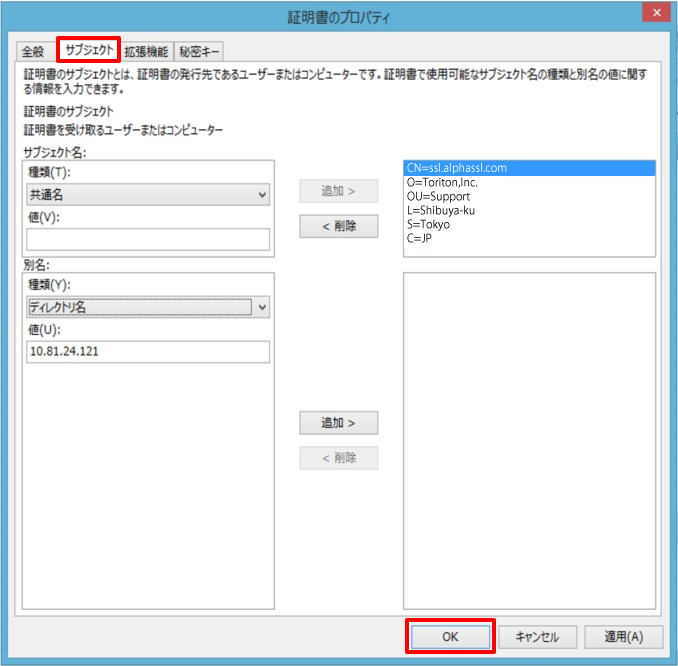
| 種類 | 説明 | 値の例 |
|---|---|---|
| 共通名(CN) | ウェブサーバのFQDN | ssl.alphassl.com |
| 組織(O) | 組織の名称 | Toriton,Inc. |
| 組織単位(OU) | 組織での部署名 | Support |
| 地域(L) | 組織が置かれている市区町村 | AlphaSsl |
| 都道府県(S) | 組織が置かれている都道府県 | Tokyo |
| 国(C) | 国を示す2文字のISO略語 | JP |
- 8[秘密キー]タブより、「暗号化サービスプロバイダー」プルダウンをクリックし、「ECDSA_P256,Microsoft Software Key Storage Provider」にチェックを入れます。
- ※デフォルトでは「RSA,Microsoft Software Key Storage Provider」にチェックが入っておりますので、チェックを外します。
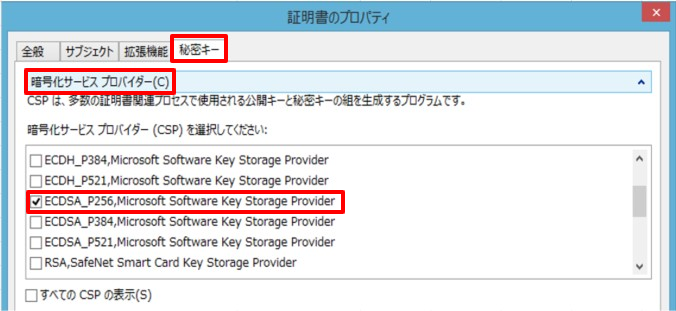
- 「キーのオプション」プルダウンをクリックし、「秘密キーをエクスポート可能にする」にチェックを入れます。
- ※チェックを入れない場合、秘密鍵のエクスポートはできません。
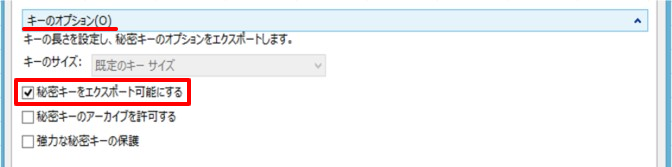
- 9「適用」をクリックし、「OK」をクリックします。
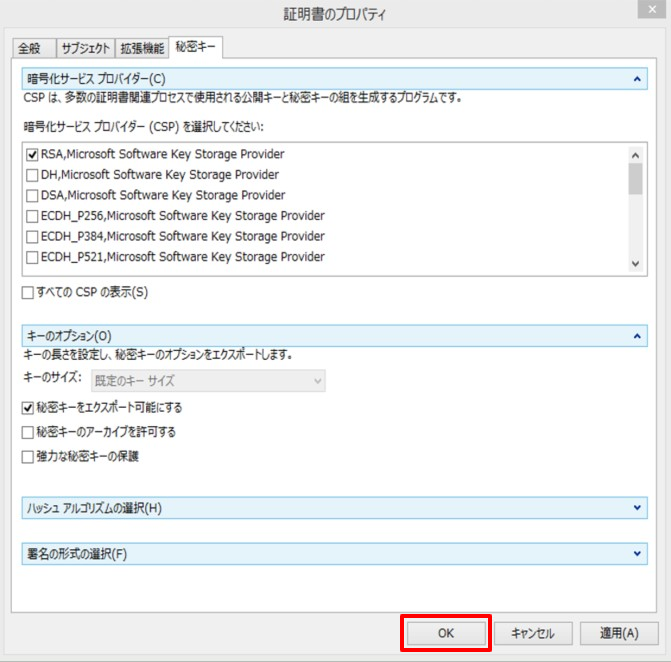
- 10「次へ」をクリックします。
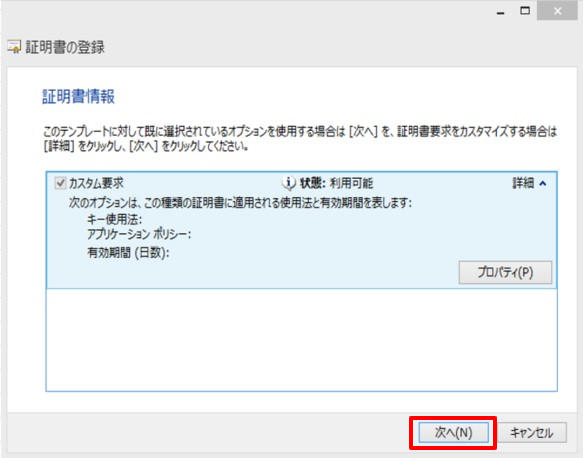
- 11保存先、ファイル名を指定し、ファイル形式:Base 64を選択し「完了」をクリックします。
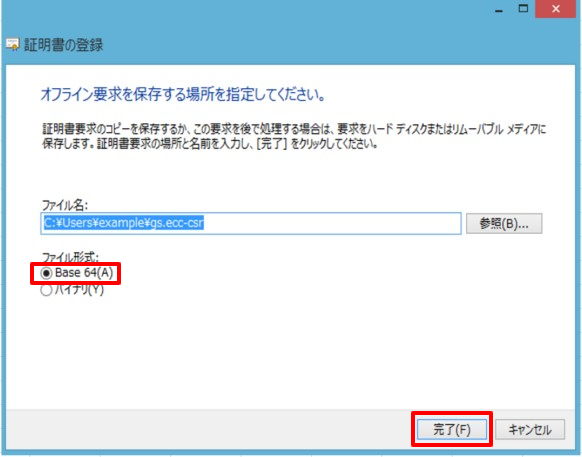
- 12指定した保存先にCSRファイルが生成されますので、内容をコピーしてお申し込みフォームに貼り付けてください。